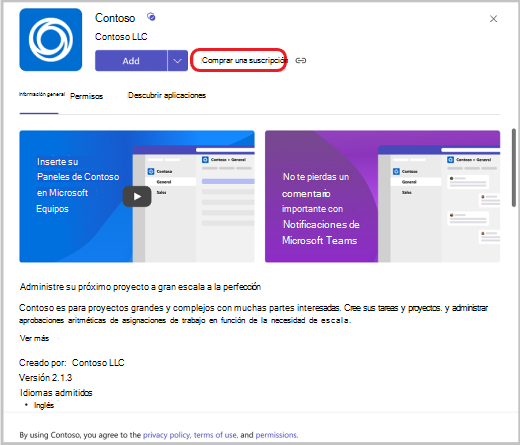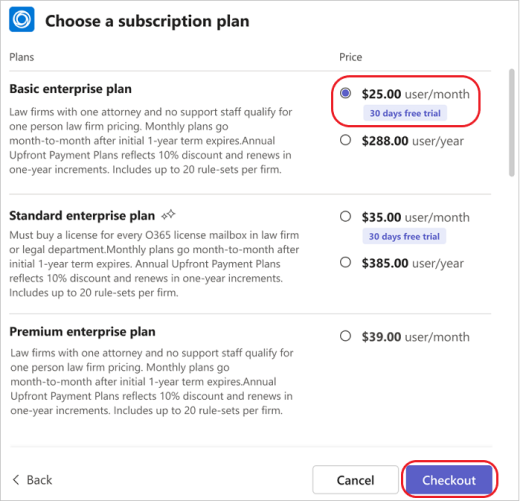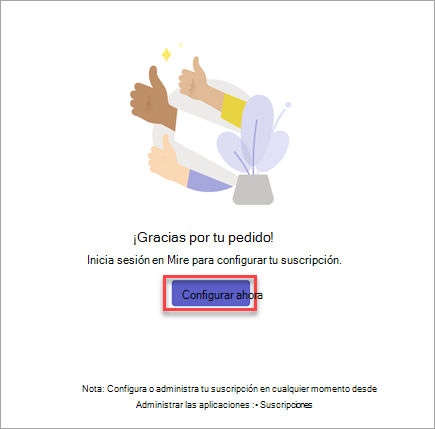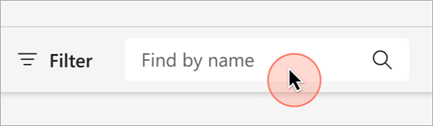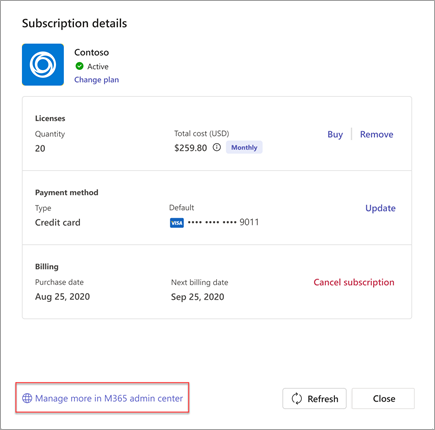Comprar y administrar suscripciones de aplicaciones de Teams en Microsoft Teams
Agregue funcionalidad a su experiencia de Teams suscribiéndose a aplicaciones creadas solo para Teams. Cuando agregue una aplicación a Teams, compruebe si hay características adicionales disponibles a través de la suscripción. Puede comprar suscripciones para usted, su equipo o su organización directamente desde Aplicaciones.
Comprar una suscripción
Si una aplicación tiene suscripciones disponibles para su compra, lo verás en la página de detalles de la aplicación.
-
Abra Teams y seleccione Aplicaciones en la parte izquierda de Teams.
-
Busca y selecciona la aplicación para la que estés interesado en comprar una suscripción.
-
En la página de detalles de la aplicación, selecciona Comprar una suscripción.
-
Seleccione su país para ver qué planes de suscripción están disponibles en su ubicación.
Nota: No puede cambiarlo más adelante. El país o región que incluyas en tus datos de pago también debe ser el mismo.
-
Si ve un plan de suscripción que desea comprar, selecciónelo y elija Finalizar la compra.
Nota: Es posible que veas una oferta especial que solo es para tu organización indicada con este icono
-
Durante la finalización de la compra, seleccione cuántas licencias de suscripción desea, escriba una dirección de venta y proporcione un método de pago. Para dirección del solicitante, escriba la dirección de la persona jurídica responsable del pago e identificada en la factura. (Dependiendo de su situación, podría ser su empresa o residencia). La dirección del solicitante determina el tipo impositivo estimado para la compra.
-
Selecciona Realizar pedido.
-
Una vez que se procese el pedido, selecciona Configurar ahora para activar la suscripción.
-
Se le lleva a un sitio web fuera de Teams para activar la suscripción.
Nota: Si usted o los miembros de su equipo no han usado esta aplicación antes, aún debe agregarla a Teams.
Administrar las suscripciones
Si compró una suscripción a la aplicación de Teams o la administra para su equipo, puede ver la lista de suscripciones compradas y sus detalles. También puede:
-
Cambiar un plan
-
Comprar o quitar licencias
-
Actualizar un método de pago
-
Cancelar una suscripción
-
Ver las facturas
Filtrar las suscripciones
-
Abra Teams y seleccione Aplicaciones > Administrar sus aplicaciones.
-
Selecciona la pestaña Suscripciones para ver la lista de suscripciones.
-
Para filtrar las suscripciones por estado, selecciona Filtrar y selecciona el tipo de suscripciones que quieres ver:
-
Pendiente: la suscripción aún debe configurarse.
-
Activo: la suscripción está configurada y se puede usar el servicio.
-
Eliminado: la suscripción ya no está disponible
-
-
Para buscar una suscripción específica, escribe el nombre de la aplicación en el cuadro de búsqueda.
Administrar las licencias
-
Abra Teams y seleccione Aplicaciones > Administrar sus aplicaciones.
-
Selecciona la pestaña Suscripciones para ver la lista de suscripciones.
-
Busca la suscripción de aplicación que quieras administrar y selecciona Más opciones....
-
Para administrar licencias, seleccione Comprar licencias o Quitar licencias.
Cancelar una suscripción
-
Abra Teams y seleccione Aplicaciones > Administrar sus aplicaciones.
-
Selecciona la pestaña Suscripciones para ver la lista de suscripciones.
-
Busca la aplicación que quieres cancelar y selecciona Más opciones... > Ver suscripción.
-
Selecciona Cancelar suscripción.
Nota: Solo puedes administrar las suscripciones que hayas comprado.
Para realizar acciones adicionales relacionadas con tu suscripción, como editar el perfil de facturación o la configuración de facturación periódica, selecciona Administrar más en Centro de administración de Microsoft 365.